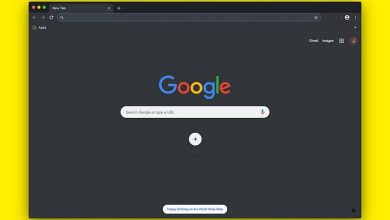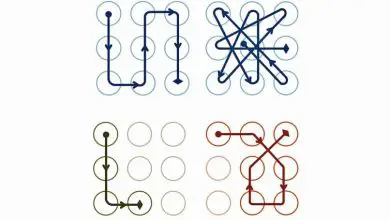Come programmare lo spegnimento automatico e l’avvio di PC Windows 10, 8 e 7
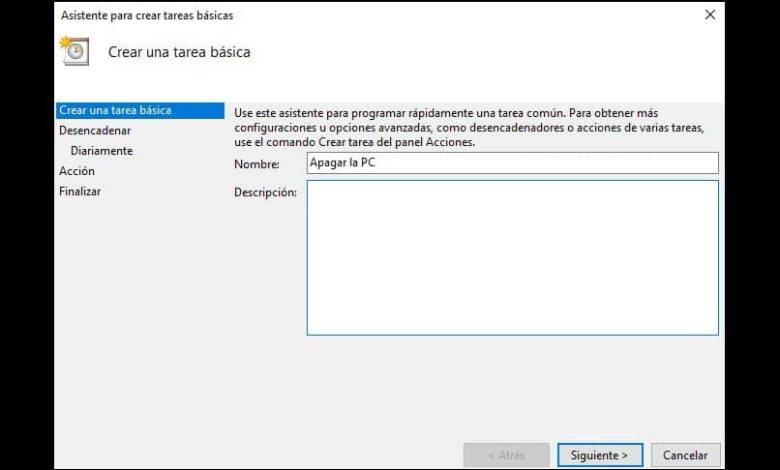
Con questa guida ti insegneremo come programmare lo spegnimento e l’accensione automatici del PC Windows 10, 8 e 7. Prima di iniziare dovresti considerare di modificare il tempo di manutenzione di Windows 10, in modo che non interferisca con la pianificazione che farai dopo.
Programma lo spegnimento automatico del computer
Uno dei modi più semplici per pianificare l’arresto in Windows è utilizzare lo strumento attività fornito dal sistema. Con questo strumento è possibile programmare l’esecuzione di software e diverse funzioni che troviamo in Windows.

Passaggi per pianificare lo spegnimento automatico di Windows
- La prima cosa da fare è cercare il programma, per fare ciò, vai nella sezione di avvio e scrivi “Attività pianificate”. Una volta visualizzato il programma, eseguilo semplicemente.
- Ci sono diverse opzioni che possiamo eseguire con il programma, tuttavia, questa volta devi solo concentrarti su un’opzione «Crea attività di base».
- Ora è il momento di iniziare a rivedere il programma dei compiti. La prima cosa che dovresti fare è dare un nome all’attività, può essere chiunque. Ad esempio, puoi scrivere «Spegni il PC».
- La prossima cosa è stabilire una frequenza con cui verrà eseguita l’operazione di spegnimento dell’apparecchiatura. Puoi scegliere tra giornaliero, settimanale, mensile, la cosa più logica sarebbe selezionare «Giornaliero». Dopo quanto sopra, fare clic su «Avanti».
- Ora devi impostare l’ora in cui il computer si spegnerà. Quindi seleziona l’ora e la frequenza con cui desideri che l’azione venga ripetuta. Per questa occasione, lasceremo tutto così com’è, basta cambiare l’ora con quella desiderata, fare clic su Avanti.
- Il sistema chiederà ai protocolli di eseguire un’azione. Qui selezionare l’opzione per avviare un programma e fare clic su Avanti. Nella casella «Programma o script», digita quanto segue «C: \ Windows \ System32 \ shutdown.exe». Il codice precedente è quello di spegnere l’apparecchiatura, dopo aver effettuato la configurazione fare clic su «Avanti».
- Per completare il processo, seleziona l’opzione «Fine». Dopo quanto sopra, l’apparecchiatura si spegnerà automaticamente all’ora specificata.
Ricorda che puoi eliminare l’attività semplicemente andando su “Libreria Utilità di pianificazione”. Qui trova l’attività specificata e fai clic su «Elimina».
Programma l’avvio automatico del computer
Ci sono sicuramente modi per programmare un avvio automatico. Molti di loro contemplano l’ accesso al BIOS, anche se questo processo varia a seconda del computer. Inoltre, il programma di accensione non funziona sempre, quindi è meglio considerare un’altra alternativa.
Molte persone vogliono che il proprio computer si accenda automaticamente, principalmente per riprendersi dalle sessioni precedenti. Certamente il processo di avvio di tutti i programmi può essere macchinoso, ancora di più se lavori costantemente con il computer.
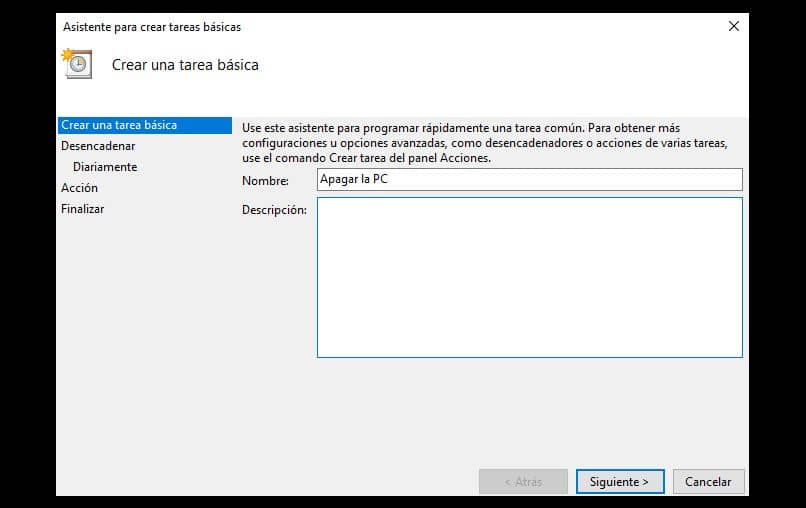
Tuttavia, esiste una soluzione classica ma perfettamente funzionale a questo problema. Con questa soluzione è possibile avviare il computer e avere la sessione come l’avevi lasciata al momento dello “Spegnimento”. Ci riferiamo alla funzione di ibernazione.
La funzionalità di ibernazione di Windows 10
È meglio conoscere la differenza tra sospendere e ibernare, ma in breve, la funzione di ibernazione memorizza le informazioni della nostra sessione corrente sul disco rigido. Ciò rende possibile “Spegnere” il computer e farlo ripartire con tutte le impostazioni precedenti.
L’ibernazione è molto utile e di solito rappresenta un avvio più veloce del solito, poiché avrai già aperti tutti i programmi della sessione precedente. Per questo motivo, consideriamo l’utilizzo della funzione di ibernazione una delle migliori alternative all’accensione automatica.
Dovrai sicuramente premere il pulsante di accensione, ma eliminerai la preoccupazione e il ritardo nell’avvio di tutti i programmi. Pertanto, se ti chiedi come programmare un’accensione automatica, prendi in considerazione la funzione di ibernazione.
Inoltre, puoi automatizzare ulteriormente le cose creando scorciatoie per Spegnimento, Sospensione o Ibernazione, risparmiando così ancora più tempo.
D’altra parte, se hai problemi con la funzione di ibernazione, ci sono modi per attivare la modalità di ibernazione e sospensione, poiché non appare nativamente a molte persone .